[Dokončený průvodce] Jak streamovat video z iPhone do počítače
Svět pokročil se zavedením chytrých telefonů, kde jsou každý den zaváděny hlavní funkce, díky nimž se velikost technologie zmenšuje a aplikace se zvětšuje. Sledování filmů, čtení dokumentů a práce napříč platformami nyní směřuje k chytrým telefonům. Mnoho lidí začalo spotřebovávat technologii pro tyto účely s cílem lepší kontroly nad vaším držením těla a vašimi zkušenostmi. Existuje však několik nedostatků, které dosud nejsou řešeny takovými praktickými implementacemi. Lidé proto stále dávají přednost streamování svých videí a sdílení dokumentů napříč počítačem pro lepší zážitek ze sledování. Tento článek poskytuje návod, jak streamovat video z iPhone do počítače.
Část 1: Přehrávejte video z iPhone na počítači pomocí vestavěné možnosti AirPlay
Když se podíváme na různé scénáře, které vám nabízejí platformu pro streamování vašeho iPhone přes počítač, je důležité zahájit diskusi s vestavěnou funkcí AirPlay, která vám umožňuje streamovat a přehrávat video z iPhone do počítače. Protože všichni víte, že iPhone má svůj vlastní operační systém, který není přímo kompatibilní s žádným jiným operačním systémem na trhu, je nutné využít platformu třetí strany pro efektivní využívání AirPlay přes PC. Protože AirPlay funguje pouze s jinými zařízeními kompatibilními s AirPlay, jediným řešením, které by vám umožnilo ovládat zvuk a video přes počítač, by bylo přeměnit je na zařízení AirPlay pomocí určité platformy. Než přistoupíte k jeho instalaci, je pro vás vhodné posoudit kompatibilitu trhu a zjistit nejvhodnější platformu, která by umožnila efektivní provádění streamování obrazovky. S vhodnou platformou nainstalovanou na PC stačí jednoduše spustit funkci AirPlay na vašem iPhone a naskenovat zařízení, které je kompatibilní se zařízením AirPlay. Pokud váš počítač stále nenabízí takové služby, je vhodné zkontrolovat nastavení brány firewall a upravit důležitá nastavení pro povolení podmínek a pomoc při navazování spojení.
Část 2: Streamujte video z iPhone do PC pomocí VLC Streamer
Existuje celá řada funkcí, které vám nabízejí možnost streamovat videa z iPhone do počítače; existují však i jiné platformy, které vám to umožní pokrýt naopak. VLC Streamer je perfektní platforma, která vám nabízí streamování videí přes iPhone přes PC. Proces spuštění této funkce je poměrně jednoduchý a přímočarý. Abyste tomuto procesu porozuměli, musíte se podívat do následujícího průvodce, který vysvětluje příslušné pokyny pro streamování vašich oblíbených filmů z PC do iPhone.
Krok 1: Musíte si stáhnout streamer VLC do svého iPhone a PC současně. Prohledejte App Store a stáhněte si jeho bezplatnou verzi do vašeho iPhone. Podobně procházejte platformu na vašem PC a stáhněte si vhodnou verzi, která vašemu PC vyhovuje. Po stažení se musíte řídit pokyny na obrazovce, abyste jej mohli efektivně nainstalovat do počítače.
Krok 2: Filmy, které máte ve svých zařízeních, mobilech nebo počítači, ukládejte na platformu. To lze provést dvojitým kliknutím na ikonu na ploše a spuštěním platformy na vašem PC.
Krok 3: Kliknutím na „Přidat filmy“ otevřete dialogové okno, které vám pomůže procházet filmy na vašem počítači. Vyberte a přidejte filmy do VLC Streamer. Zpracování filmů na platformě chvíli trvá a jakmile budou úspěšně přidány, zobrazí se s výzvou „Dokončeno“.
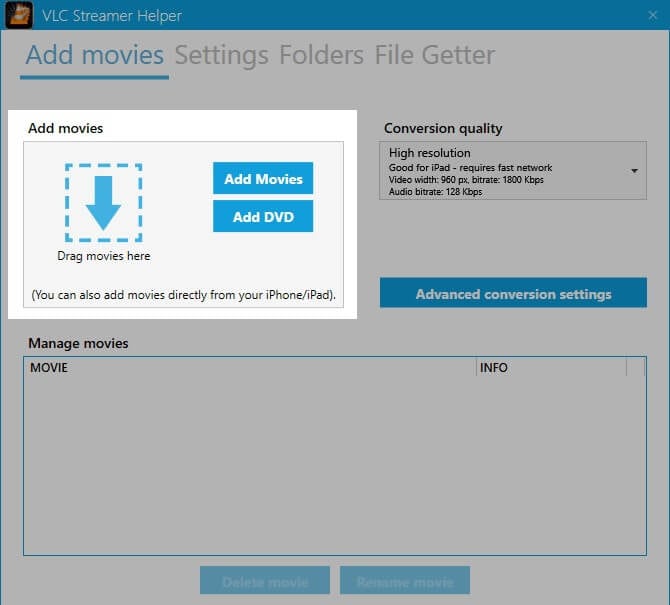
Krok 4: Otevřete aplikaci VLC Streamer na iPhonu a objevte viditelné počítače v její blízkosti. Najděte svůj počítač a klepnutím na něj vytvořte připojení. Navázané spojení by vás pak vedlo ke sledování všech dat, která byla přidána na desktopovou aplikaci streameru VLC. To by vám pomohlo při streamování všech filmů z vašeho PC do iPhone.
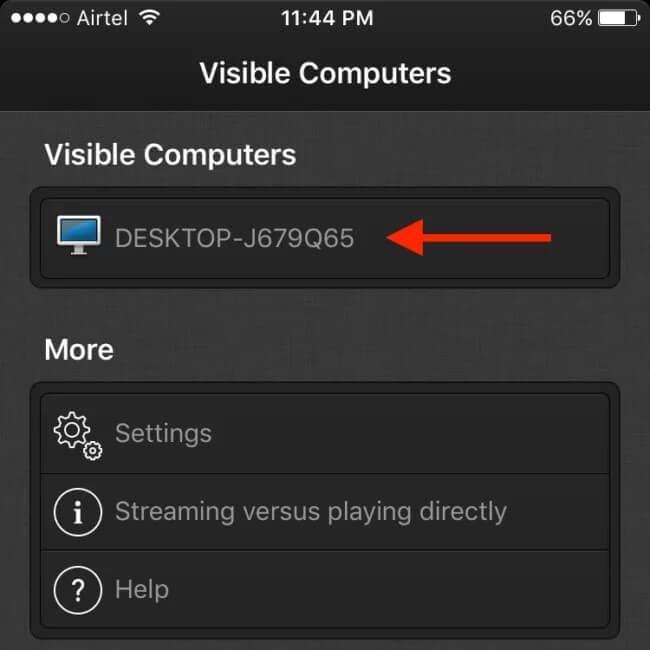
Část 3: Hrajte Auto Chess Mobile na PC s nástrojem Screen Mirroring Tool
Pokud vám výše uvedené způsoby nevyhovovaly, zde je to, co můžete použít. Víme, že použití emulátoru může být trochu zdlouhavé, a proto doporučujeme Wondershare MirrorGo které vám mohou pomoci zrcadlit vaše zařízení na PC. Nejen to, své zařízení můžete dokonce ovládat pomocí PC. Jednou z hlavních předností MirrorGo je, že vám může pomoci pořizovat snímky obrazovky na vašem zařízení a ukládat je do počítače. Snadný, bezpečný a rychlý nástroj, který splní všechny vaše potřeby týkající se záznamu a zrcadlení obrazovky! Přejděme k průvodci krok za krokem, kde se dozvíte, jak můžete hrát Auto Chess Mobile na PC.

Wondershare MirrorGo
Zrcadlete svůj iPhone do počítače s velkou obrazovkou
- Kompatibilní s nejnovější verzí iOS pro zrcadlení.
- Zrcadlově a zpětně ovládejte svůj iPhone z PC při práci.
- Pořiďte snímky obrazovky a uložte je přímo do počítače
Krok 1: Stáhněte si aplikaci Mirror Go a poté ji nainstalujte do počítače. Po dokončení instalace spusťte nástroj. Nyní musíte připojit zařízení k počítači a poté zvolit možnost „Přenést soubory“ na vašem zařízení. Ujistěte se, že používáte pouze autentický kabel USB.

Krok 2: Dále spusťte „Nastavení“ svého zařízení a poté přejděte do sekce „O aplikaci“ a poté přejděte na „Číslo sestavení“. Poté na něj musíte sedmkrát klepnout a po dokončení se vrátit zpět do „Nastavení“. Nyní jste aktivovali „Možnosti pro vývojáře“. Přejděte na „Možnosti vývojáře“ v části Nastavení a klepněte na ni. Nakonec vyhledejte „Ladění USB“ a zapněte jej a poté potvrďte své akce.

Krok 3: Brzy po navázání spojení mezi zařízením a počítačem se obrazovka vašeho zařízení úspěšně přenese přes váš počítač. Nyní můžete pomocí myši a klávesnice hrát mobilní šachy na PC.
Tip: Jak streamovat video z počítače do iPhonu?
Pokud hledáte intuitivnější platformu, která by vás provázela převáděním videa z počítače do iPhonu, Quick.io nabízí typická rozlišení, jak dostat své soubory na jedno místo a sdílet je mezi zařízeními. Toto streamovací řešení zajišťuje kompletní připojení jako síť server-klient, kde desktop funguje jako server a iPhone se kryje jako klient. Aplikace je zodpovědná za synchronizaci všech souborů, které obsahují hudbu a videa, mezi zařízeními a streamy, které jsou k dispozici na vašem počítači, do iPhone. Tato platforma vám dokonce nabízí přístup k úložišti, pokud jste daleko od zařízení. Díky tomu je Quick.io velmi zdatnou funkcí, která vám pomůže streamovat video z počítače do iPhone. Abyste pochopili jeho fungování, musíte zvážit následující kroky. Platforma je poměrně jednoduchá a efektivní v provozu, kde vyžaduje jednoduchou instalaci následovanou několika konfiguracemi v nastavení, které by vás vedly ke streamování videí z počítače na iPhone. To by také vyžadovalo jednoduchou serverovou aplikaci, která by vám pomohla při odesílání dat přes aplikaci Quick.io.
závěr
Tento článek poskytuje uživatelům podrobný návod, jak efektivně streamovat video z iPhone do počítače a naopak s pomocí několika platforem a funkcí napříč zařízeními. Musíte se podívat do průvodce, abyste lépe pochopili dynamiku, která se podílí na jeho provádění.
poslední články